win8系统安装火狐浏览器后无法启动怎么办
更新日期:2023-08-25 04:32:00
来源:转载
windows自带IE浏览器,网上介绍很多关于第三方浏览器,还是有很多用户Win8系统用户选择安装Firefox(火狐),安装这款浏览器后发现无法启动,不知道怎么回事,重装该浏览器和关闭电脑防火墙功能也没法解决。如果原来安装过firefox,但卸载不彻底的时候,就会导致新的firefox读取在默认的目录下的profile文件,而这个旧的profile文件可能是原来最后一次使用firefox非正常关闭的时候留下的。针对此问题,下面小编告诉大家详细解决方法。

解决方法一:找到这个profile文件,并删除它。这个文件一般在:C:\Documents and Settings\Administrator\Application Data\Mozilla\Firefox 目录下。如果你当前登陆的用户名不是 Administrator,目录也相应改变到你的当前用户的目录;
解决方法二:
1、在 开始-运行 中输入:firefox -profile manager,回车后会出现一个小窗口让你选择使用哪个 profile 来启动 firefox;
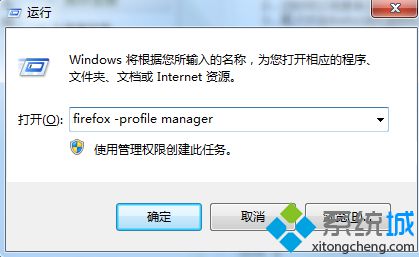
2、这时可以将原来已经存在的 profile 删除掉,一般是 default;删除了以后,可以自己新建一个 profile,用这个新建的 profile 来启动就可以了;
3、再次双击firefox浏览器图标,就能正常启动了。
以上就是win8系统安装火狐浏览器后无法启动的原因和解决方法了,要是用户也遇到同样的问题话,不妨参考本文方法来处理,希望本文介绍的内容对大家有所帮助。
相关推荐:
- monterey12.1正式版无法检测更新详情0次
- zui13更新计划详细介绍0次
- 优麒麟u盘安装详细教程0次
- 优麒麟和银河麒麟区别详细介绍0次
- monterey屏幕镜像使用教程0次
- monterey关闭sip教程0次
- 优麒麟操作系统详细评测0次
- monterey支持多设备互动吗详情0次
- 优麒麟中文设置教程0次
- monterey和bigsur区别详细介绍0次
周
月












